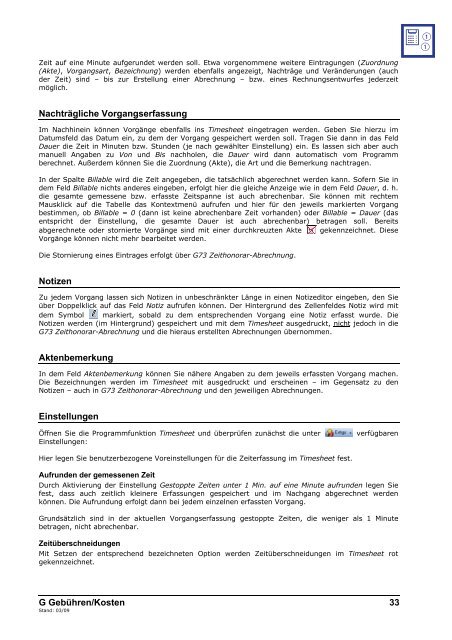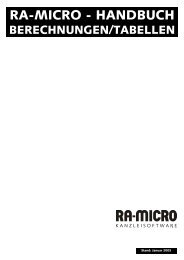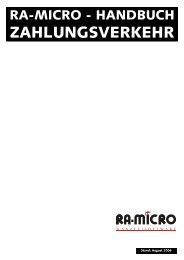inhalt g gebühren/kosten - RA-Micro Software GmbH
inhalt g gebühren/kosten - RA-Micro Software GmbH
inhalt g gebühren/kosten - RA-Micro Software GmbH
Erfolgreiche ePaper selbst erstellen
Machen Sie aus Ihren PDF Publikationen ein blätterbares Flipbook mit unserer einzigartigen Google optimierten e-Paper Software.
Zeit auf eine Minute aufgerundet werden soll. Etwa vorgenommene weitere Eintragungen (Zuordnung<br />
(Akte), Vorgangsart, Bezeichnung) werden ebenfalls angezeigt, Nachträge und Veränderungen (auch<br />
der Zeit) sind – bis zur Erstellung einer Abrechnung – bzw. eines Rechnungsentwurfes jederzeit<br />
möglich.<br />
Nachträgliche Vorgangserfassung<br />
Im Nachhinein können Vorgänge ebenfalls ins Timesheet eingetragen werden. Geben Sie hierzu im<br />
Datumsfeld das Datum ein, zu dem der Vorgang gespeichert werden soll. Tragen Sie dann in das Feld<br />
Dauer die Zeit in Minuten bzw. Stunden (je nach gewählter Einstellung) ein. Es lassen sich aber auch<br />
manuell Angaben zu Von und Bis nachholen, die Dauer wird dann automatisch vom Programm<br />
berechnet. Außerdem können Sie die Zuordnung (Akte), die Art und die Bemerkung nachtragen.<br />
In der Spalte Billable wird die Zeit angegeben, die tatsächlich abgerechnet werden kann. Sofern Sie in<br />
dem Feld Billable nichts anderes eingeben, erfolgt hier die gleiche Anzeige wie in dem Feld Dauer, d. h.<br />
die gesamte gemessene bzw. erfasste Zeitspanne ist auch abrechenbar. Sie können mit rechtem<br />
Mausklick auf die Tabelle das Kontextmenü aufrufen und hier für den jeweils markierten Vorgang<br />
bestimmen, ob Billable = 0 (dann ist keine abrechenbare Zeit vorhanden) oder Billable = Dauer (das<br />
entspricht der Einstellung, die gesamte Dauer ist auch abrechenbar) betragen soll. Bereits<br />
abgerechnete oder stornierte Vorgänge sind mit einer durchkreuzten Akte gekennzeichnet. Diese<br />
Vorgänge können nicht mehr bearbeitet werden.<br />
Die Stornierung eines Eintrages erfolgt über G73 Zeithonorar-Abrechnung.<br />
Notizen<br />
Zu jedem Vorgang lassen sich Notizen in unbeschränkter Länge in einen Notizeditor eingeben, den Sie<br />
über Doppelklick auf das Feld Notiz aufrufen können. Der Hintergrund des Zellenfeldes Notiz wird mit<br />
dem Symbol markiert, sobald zu dem entsprechenden Vorgang eine Notiz erfasst wurde. Die<br />
Notizen werden (im Hintergrund) gespeichert und mit dem Timesheet ausgedruckt, nicht jedoch in die<br />
G73 Zeithonorar-Abrechnung und die hieraus erstellten Abrechnungen übernommen.<br />
Aktenbemerkung<br />
In dem Feld Aktenbemerkung können Sie nähere Angaben zu dem jeweils erfassten Vorgang machen.<br />
Die Bezeichnungen werden im Timesheet mit ausgedruckt und erscheinen – im Gegensatz zu den<br />
Notizen – auch in G73 Zeithonorar-Abrechnung und den jeweiligen Abrechnungen.<br />
Einstellungen<br />
Öffnen Sie die Programmfunktion Timesheet und überprüfen zunächst die unter<br />
Einstellungen:<br />
verfügbaren<br />
Hier legen Sie benutzerbezogene Voreinstellungen für die Zeiterfassung im Timesheet fest.<br />
Aufrunden der gemessenen Zeit<br />
Durch Aktivierung der Einstellung Gestoppte Zeiten unter 1 Min. auf eine Minute aufrunden legen Sie<br />
fest, dass auch zeitlich kleinere Erfassungen gespeichert und im Nachgang abgerechnet werden<br />
können. Die Aufrundung erfolgt dann bei jedem einzelnen erfassten Vorgang.<br />
Grundsätzlich sind in der aktuellen Vorgangserfassung gestoppte Zeiten, die weniger als 1 Minute<br />
betragen, nicht abrechenbar.<br />
Zeitüberschneidungen<br />
Mit Setzen der entsprechend bezeichneten Option werden Zeitüberschneidungen im Timesheet rot<br />
gekennzeichnet.<br />
G Gebühren/Kosten 33<br />
Stand: 03/09